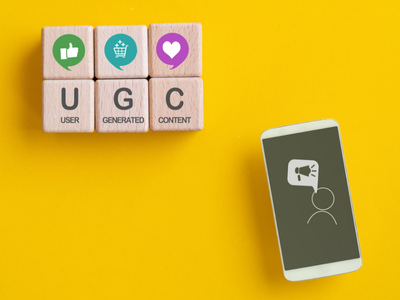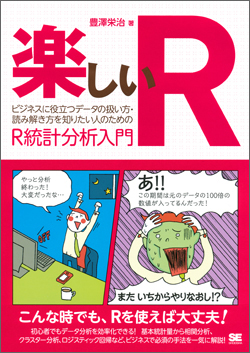昭和的なヒストグラムをカラフルに!
ところで、このヒストグラムですが、ちょっと古めかしい感じですよね。昭和的というか。そこで色を付けたり、軸の名前をつけてみましょう!
par(mfrow=c(2,2))
hist(sample[,2:2],col="red",main="純広告",xlab="インプレッション数",ylab="日数")
hist(sample[,3:3],col="yellow",main="リスティング",xlab="クリック数",ylab="日数")
hist(sample[,4:4],col="blue",main="純広告CV",xlab="CV数",ylab="日数")
hist(sample[,5:5],col="green",main="リスティングCV",xlab="CV数",ylab="日数")
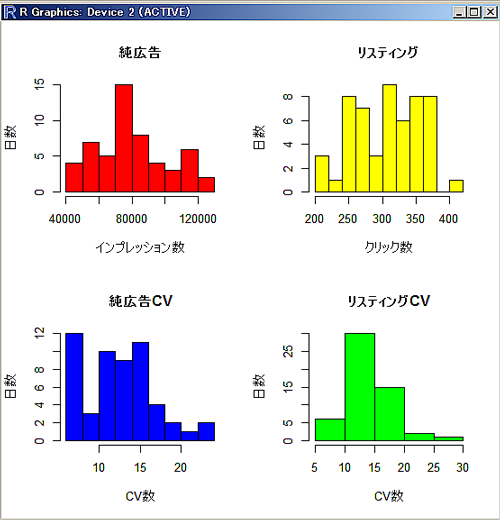
なんだかカラフルになりました! もう少しカラーバリエーションを試してみましょう。
par(mfrow=c(2,2))
hist(sample[,2:2],col="gray",main="純広告",xlab="インプレッション数",ylab="日数")
hist(sample[,3:3],col="lightblue",main="リスティング",xlab="クリック数",ylab="日数")
hist(sample[,4:4],col=" violet",main="純広告CV",xlab="CV数",ylab="日数")
hist(sample[,5:5],col=" orange",main="リスティングCV",xlab="CV数",ylab="日数")
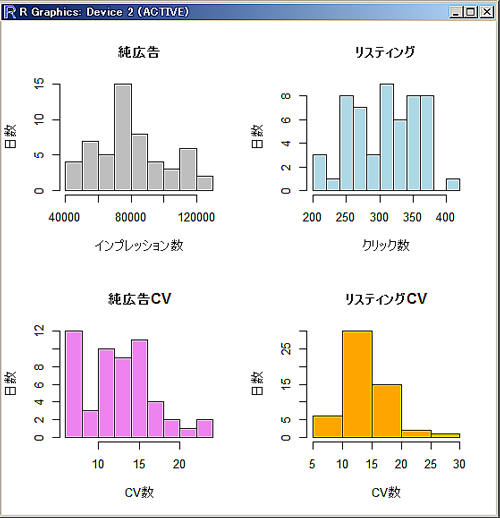
このようにRのグラフを描く関数には様々なオプションが用意されています。詳細は、下記のように打ち込むと表示されます。ご興味ある方はご確認下さいませ。
help(hist)
さてさて、分割する範囲を変更すると、当然ヒストグラムの形状も変わってきます。Rでは4つの方法が用意されています。
breaks="sturges" ←指定しなかった場合はコチラが選ばれます。
breaks="scott"
breaks="FD"
breaks=" Freedman-Diaconis"
試に2つ試してみましょう。
par(mfrow=c(2,2))
hist(sample[,2:2],col="gray",main="純広告",xlab="インプレッション数",ylab="日数",breaks="scott")
hist(sample[,3:3],col="lightblue",main="リスティング",xlab="クリック数",ylab="日数",breaks="scott")
hist(sample[,4:4],col=" violet",main="純広告CV",xlab="CV数",ylab="日数",breaks="scott")
hist(sample[,5:5],col=" orange",main="リスティングCV",xlab="CV数",ylab="日数",breaks="scott")
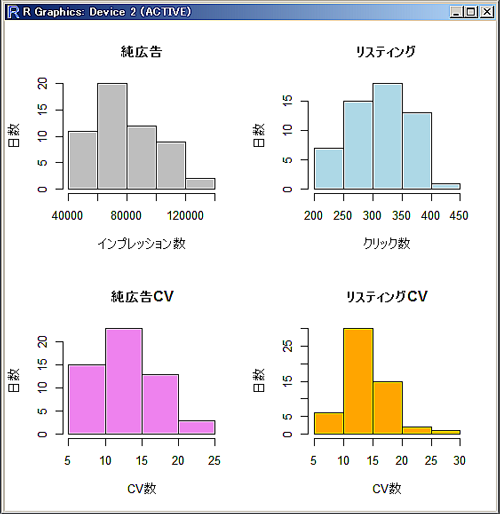
par(mfrow=c(2,2))
hist(sample[,2:2],col="gray",main="純広告",xlab="インプレッション数",ylab="日数",breaks="FD")
hist(sample[,3:3],col="lightblue",main="リスティング",xlab="クリック数",ylab="日数",breaks="FD")
hist(sample[,4:4],col="violet",main="純広告CV",xlab="CV数",ylab="日数",breaks="FD")
hist(sample[,5:5],col="orange",main="リスティングCV",xlab="CV数",ylab="日数",breaks="FD")
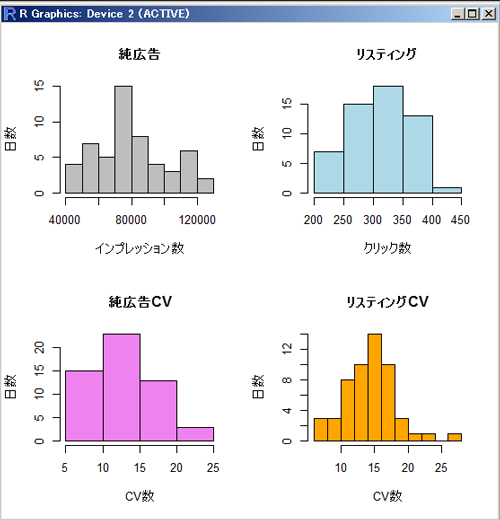
それぞれの分割方法でヒストグラムの形状が変わったことが確認できたでしょうか? 同じデータで分割方法を変えてみましょう。
par(mfrow=c(2,2))
hist(sample[,2:2],col="gray",main="純広告sturges",xlab="インプレッション数",ylab="日数",breaks="sturges")
hist(sample[,2:2],col="gray",main="純広告scott",xlab="インプレッション数",ylab="日数",breaks="scott")
hist(sample[,2:2],col="gray",main="純広告FD",xlab="インプレッション数",ylab="日数",breaks="FD")
hist(sample[,2:2],col="gray",main="純広告Free…",xlab="インプレッション数",ylab="日数",breaks="Freedman-Diaconis")
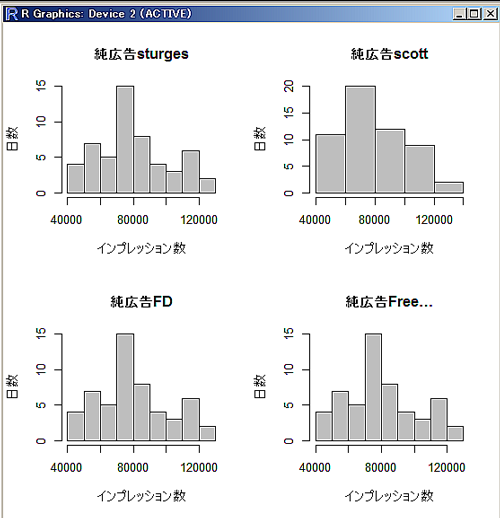
Scott以外は純広告のインプレッションについては大きく形状が変わらないようですね。まずは、色々試して確認することをオススメします。さての操作最後に、枠線を同じ色に塗る方法です!
par(mfrow=c(2,2))
hist(sample[,3:3],col="lightblue",main="リスティング sturges",xlab="クリック数",ylab="日数",breaks="sturges",border="lightblue")
hist(sample[,3:3],col="lightblue",main="リスティングscott",xlab="クリック数",ylab="日数",breaks="scott",border="lightblue")
hist(sample[,3:3],col="lightblue",main="リスティングFD",xlab="クリック数",ylab="日数",breaks="FD",border="lightblue")
hist(sample[,3:3],col="lightblue",main="リスティングFree…",xlab="クリック数",ylab="日数",breaks="Freedman-Diaconis",border="lightblue")
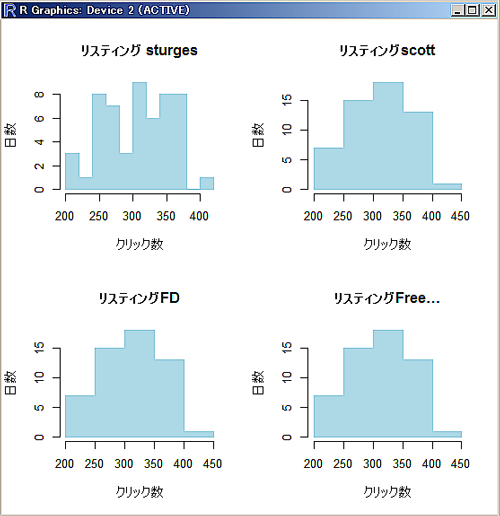
まとめ
平均値、中央値、四分位(25%,75%)、最小値、最大値といったデータの解釈とヒストグラムによる可視化を行いました。
気付かれた方もいらっしゃるかもしれませんが、あえてプログラムの中で変数の指定方法を変えたりしています。
一歩一歩、慣れて頂けたら幸いです。ではまた次回!
ロックオンではテレビや新聞などのマス媒体も含めた広告効果の可視化サービスを始めています。マス・デジタル広告統合分析セミナーを開催いたしますのでぜひご参加ください。詳細はこちらへ!
簡単! 2015年2月10日「3つ」覚えて分析から視覚化まで即実践!Rでできるデータ分析講座開催
Rをインストールしたが、無骨なUIに「今日はこのへんで……」と、そっと閉じてしまった方にオススメです!
本講座では実機を使って「できるだけわかりやすく」グラフ化&データ分析をワークショップ形式で簡単に身に付けることができます。